| |
 當您設定好Hooter後,想要察看Hooter的影像狀況,但卻發生了Active X數位簽章的問題無法順利啟動, 當您設定好Hooter後,想要察看Hooter的影像狀況,但卻發生了Active X數位簽章的問題無法順利啟動,
請依照下列方式更新您的Hooter的韌體,必須將您的韌體更新為1.8.2版。
Hooter 韌體更新程序說明:
在開始更新前,請先將以下更新韌體檔案下載存到磁碟中 備用,以便更新韌體中途需要上傳。
Hooter New Firmware v1.8.2 [Dwonload] |
| 1. |
連上 Hooter 並於左側功能表上點選 Configuration 。 |
| |
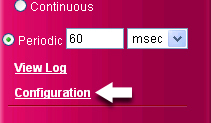  V1.8.2韌體更新 說明: V1.8.2韌體更新 說明:
 瀏覽介面中文化。 瀏覽介面中文化。
 移除Motion Detect 功能。 移除Motion Detect 功能。
 更新Active X數位簽章。 更新Active X數位簽章。 |
| 2. |
於 Configuration 子選單中選擇 System 選項。 |
| |
 |
| 3. |
於系統設定項目中,再點選頁面最下方 Firmware update 選項。 |
| |
 |
| 4. |
瀏覽本地端磁碟 sobuy_182.bin 所在位置並選取。 |
| |
 |
| |
 |
| 5. |
點選 Upload 按鈕進行上傳更新。 |
| 6. |
上傳完畢後系統準備進行更新韌體動作,請點選紅色按鈕。 |
| |
 |
| 7. |
系統會要求再一次確認是否要更新。 |
| |
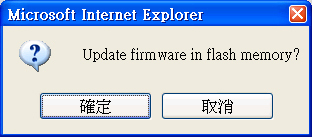 |
| 8. |
按下確定後開始進行更新動作。 |
| |
 |
| 9. |
更新完成。 |
| |
 |
| 10. |
點選 Click here to reboot IP Camera 重新啟動Hooter 攝影機,啟動程序會需要大約一分鐘。 |
| |
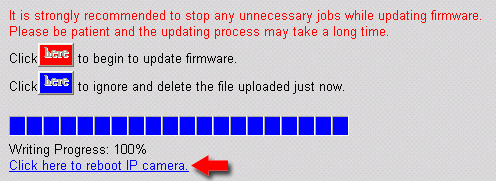 |
| 11. |
啟動程序會需要大約一分鐘。 |
| |
 |